Daftar Isi
Dalam tutorial ini, Anda akan belajar cara mengonversi kotak surat Pengguna (alias "Kotak Surat Biasa") ke Kotak Surat Bersama atau kotak surat Bersama ke kotak surat Pengguna di Office365. Salah satu fitur yang paling berguna dari Office 365, adalah kemampuan untuk membuat kotak surat bersama. Kotak surat bersama dapat diakses dari banyak pengguna dan tidak seperti kotak surat pengguna, tidak memerlukan lisensi.
Microsoft 365 (sebelumnya dikenal sebagai "Office365"), memberi Anda opsi untuk mengonversi kotak surat biasa ke kotak surat bersama, atau mengonversi kotak surat bersama ke kotak surat biasa, untuk memenuhi kebutuhan Anda.
Catatan: Langkah-langkah yang diperlukan untuk membuat kotak surat bersama baru dapat ditemukan di artikel ini:
- Cara Membuat dan Menyiapkan Kotak Surat Bersama di Office 365
Cara Mengonversi Kotak Surat Pengguna menjadi Bersama di Microsoft 365.
Mengubah kotak surat biasa ke kotak surat bersama biasanya diperlukan ketika seorang karyawan meninggalkan perusahaan untuk menjaga kontak dengan pelanggan yang mengirim email ke alamat mantan karyawan tersebut. Untuk mengubah kotak surat biasa ke kotak surat bersama:
1. Masuk ke pusat Admin Office 365 dan pergi ke Pengguna > Pengguna Aktif .
2. Pilih yang kotak surat pengguna yang ingin Anda ubah menjadi kotak surat bersama.
3. Di Surat opsi, pilih Konversi ke kotak surat bersama . *
Catatan: Jika opsi Convert to shared mailbox, tidak tersedia, lanjutkan dan tetapkan lisensi ke kotak surat, karena diperlukan untuk konversi. (setelah konversi Anda dapat menghapus lisensi).

4. Tekan Konversi .
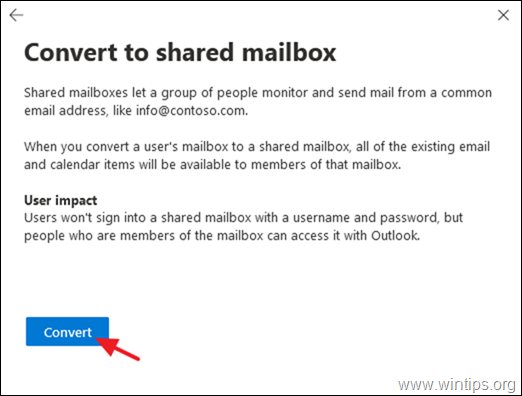
5. Ketika kotak surat dikonversi, klik Selesai .
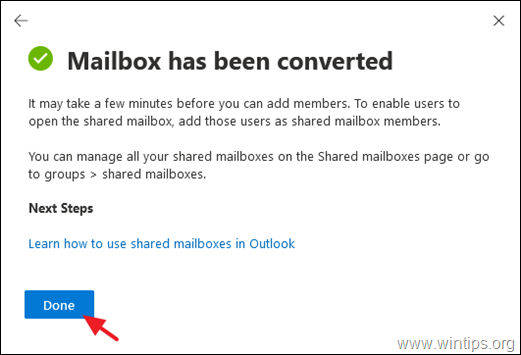
6. Terakhir, dari halaman utama pusat Admin Office 365, arahkan ke Kelompok > Kotak Surat Bersama. Pilih kotak surat bersama baru dan klik Edit di bawah Anggota dan Tambahkan pengguna yang akan dapat mengakses kotak surat bersama.
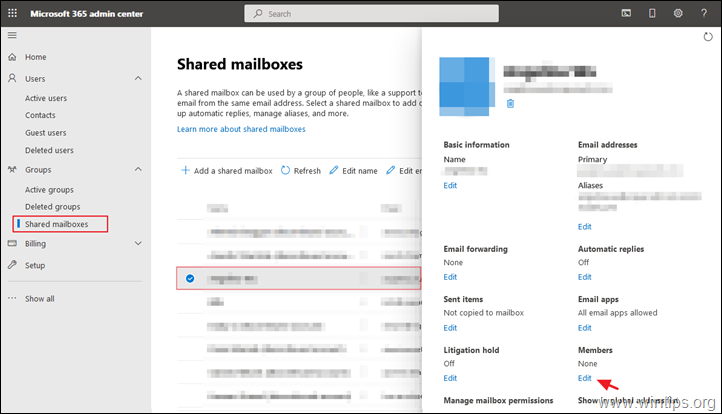
Cara Mengonversi Kotak Surat Bersama ke Kotak Surat Biasa.
Catatan: Ingatlah bahwa Kotak Surat Biasa memerlukan lisensi untuk bekerja. Jadi, lanjutkan dan tetapkan lisensi setelah konversi. Untuk mengubah Kotak Surat Bersama ke Kotak Surat Pengguna:
1. Di pusat Admin Office 365, klik Tunjukkan Semua lalu klik Pertukaran.
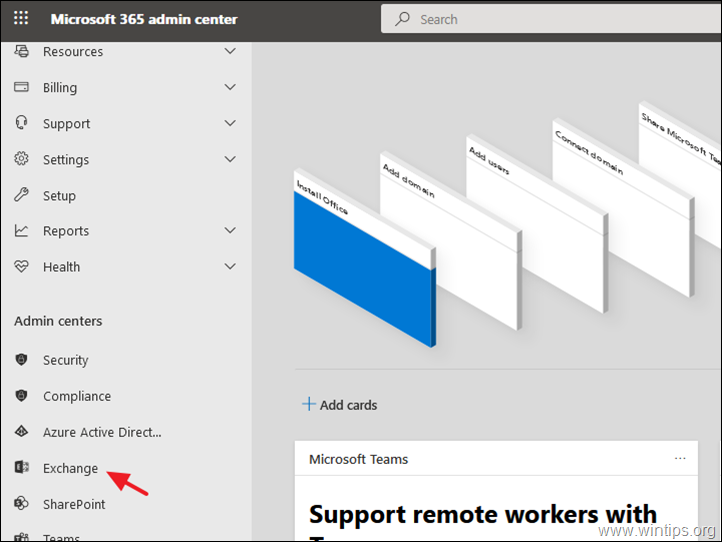
2. Di Exchange Admin Center, buka penerima > bersama .
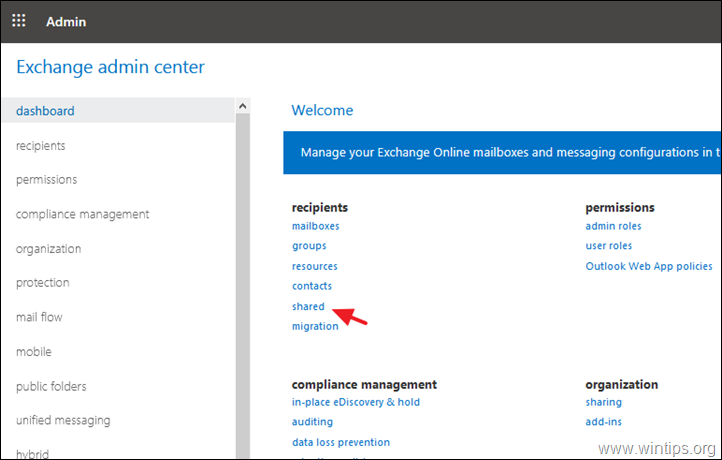
3. Pilih yang Kotak Surat Bersama yang ingin Anda ubah ke Kotak Surat Pengguna.
4. Klik Konversi di bawah Konversi ke Kotak Surat Biasa.
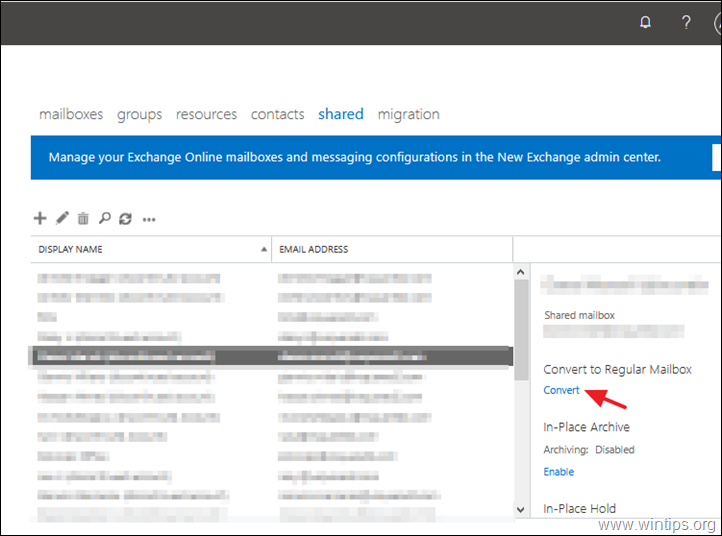
5. Pada pesan peringatan, klik OK untuk melanjutkan. *
Catatan: Jangan lupa untuk menetapkan lisensi ke kotak surat setelah konversi, agar kotak surat pengguna berfungsi.
6. Apabila konversi sudah selesai, klik Tutup.
7. Sekarang, dari pusat Admin Office 365, buka Pengguna > Pengguna Aktif.
8. Pilih kotak surat pengguna baru, lalu klik Lisensi dan aplikasi.
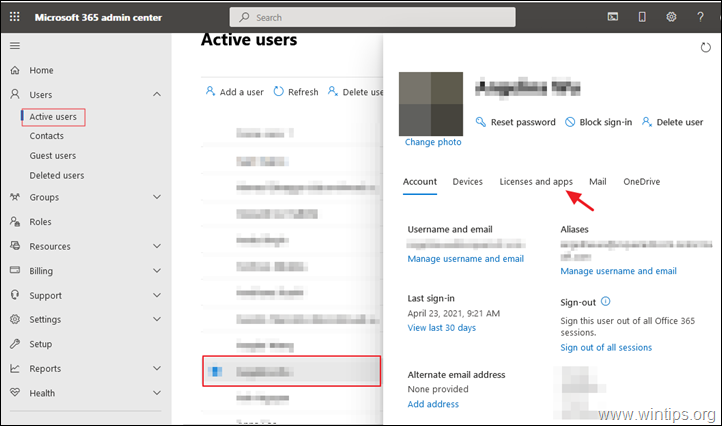
9. Akhirnya, menetapkan lisensi dan klik Simpan perubahan .
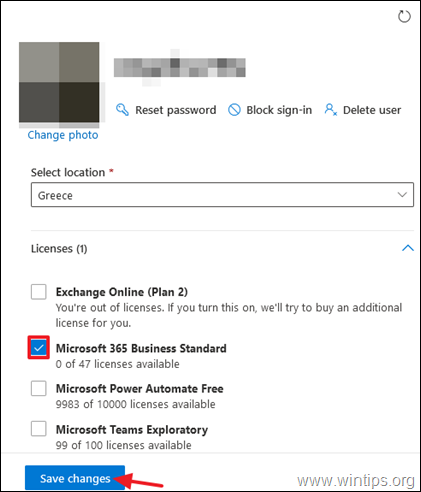
Itu saja! Beri tahu saya jika panduan ini telah membantu Anda dengan meninggalkan komentar tentang pengalaman Anda. Silakan sukai dan bagikan panduan ini untuk membantu orang lain.

Andy Davis
Blog administrator sistem tentang Windows





